Kaip įdiegti arba pašalinti šriftus „Windows 11“.
„Microsoft“ „Windows 11“ Herojus / / April 29, 2022

Paskutinį kartą atnaujinta

„Windows 11“ apima tūkstančius šriftų, bet jei norite naujų, galite greitai juos įdiegti. Štai kaip.
Norite pridėti šiek tiek picos prie savo dokumentų ir pristatymų? Turėtumėte apsvarstyti galimybę naudoti kitą šriftą.
„Windows 11“ yra su tūkstančiais jų, bet galbūt norėsite daugiau – tik tiek kartų galite pažvelgti į „Times New Roman“. Galite rasti ir įdiegti naujus šriftus internete, o „Windows“ tai palengvina leisdama įdiegti ir tvarkyti naujus šriftus nustatymų programoje.
Jei niekada anksčiau to nedarėte, pažiūrėkite, kaip įdiegti arba pašalinti šriftus sistemoje „Windows 11“.
Kokie šriftų tipai palaikomi „Windows 11“?
Norint įdiegti naują šriftą, jis turi būti suderinamas su Windows. „Windows 11“ palaiko šiuos šriftų tipus:
- „TrueType“ (.TFF)
- „PostScript Type 1“ (.PFB + .PFM)
- OpenType (.OTF)
- „TrueType“ kolekcija (.TTC)
Atsisiuntę mėgstamus šriftus, laikas juos įdiegti vadovaudamiesi šiomis instrukcijomis.
Kaip įdiegti šriftus „Windows 11“.
Kai būsite pasiruošę, galite atlikti šiuos veiksmus, kad įdiegtumėte naujus šriftus sistemoje „Windows 11“.
- Dauguma šriftų bus supakuoti į ZIP failą, todėl pirmiausia reikia juos išskleisti į lengvai pasiekiamą vietą.
- Kai būsite pasirengę įdiegti šriftą, atidarykite Failų naršyklė į norimo šrifto vietą ir dukart spustelėkite ant jo.
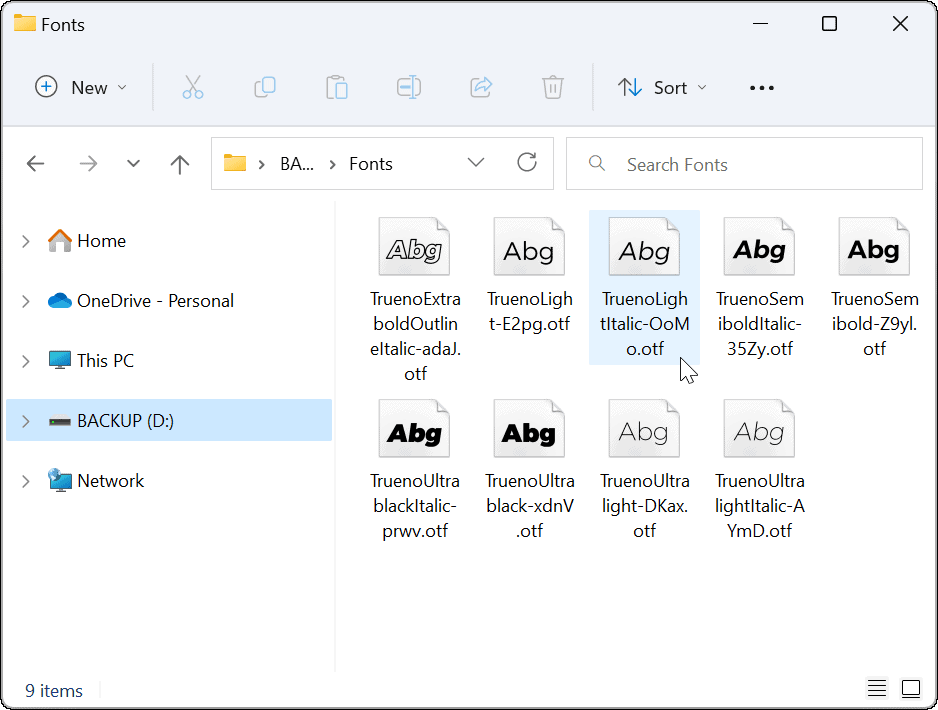
- Dukart spustelėjus šriftą, atsidarys langas, kuriame bus rodomas pavyzdys, kaip jis atrodys. Jei esate pasiruošę su juo eiti, spustelėkite Įdiegimo mygtukas viršuje.
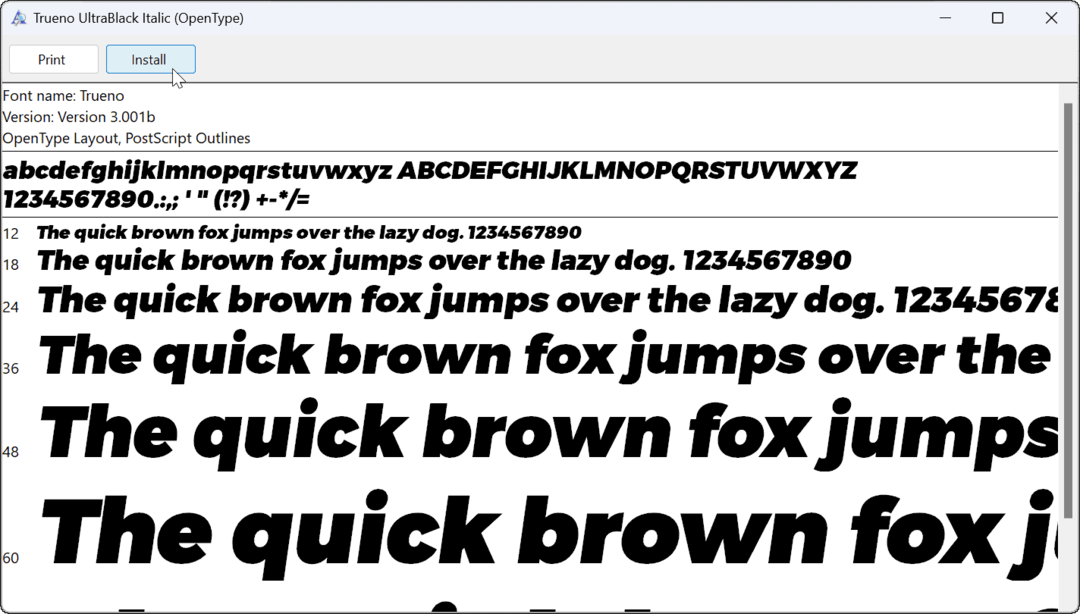
- Šriftas bus įdiegtas jūsų sistemoje ir bus pasiekiamas ten, kur paprastai yra šriftų. Be to, jis turėtų būti perkeltas į numatytąją šriftų vietą, kuri yra C:\Windows\Fonts.
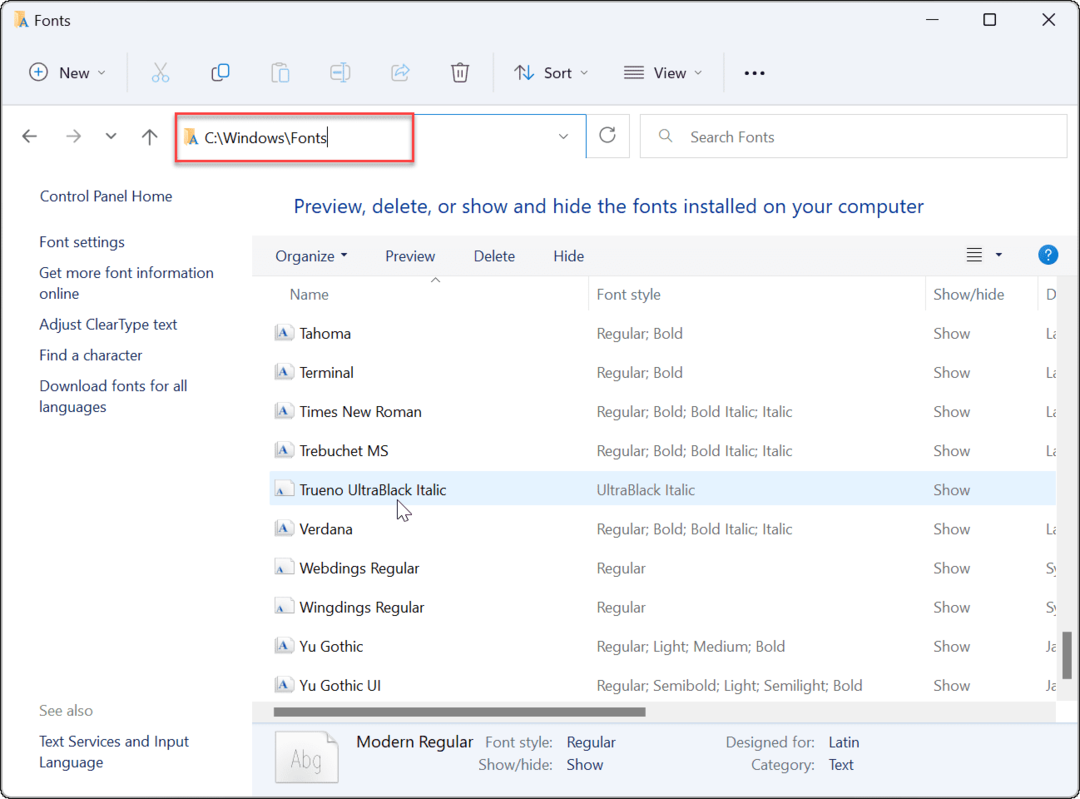
- Taip pat verta paminėti, kad yra dar vienas šriftų diegimo būdas. Pavyzdžiui, galite dešiniuoju pelės mygtuku spustelėti šrifto failą, pasirinkti Rodyti daugiau parinkčių meniu ir spustelėkite Diegti ant klasikinis kontekstinis meniu.
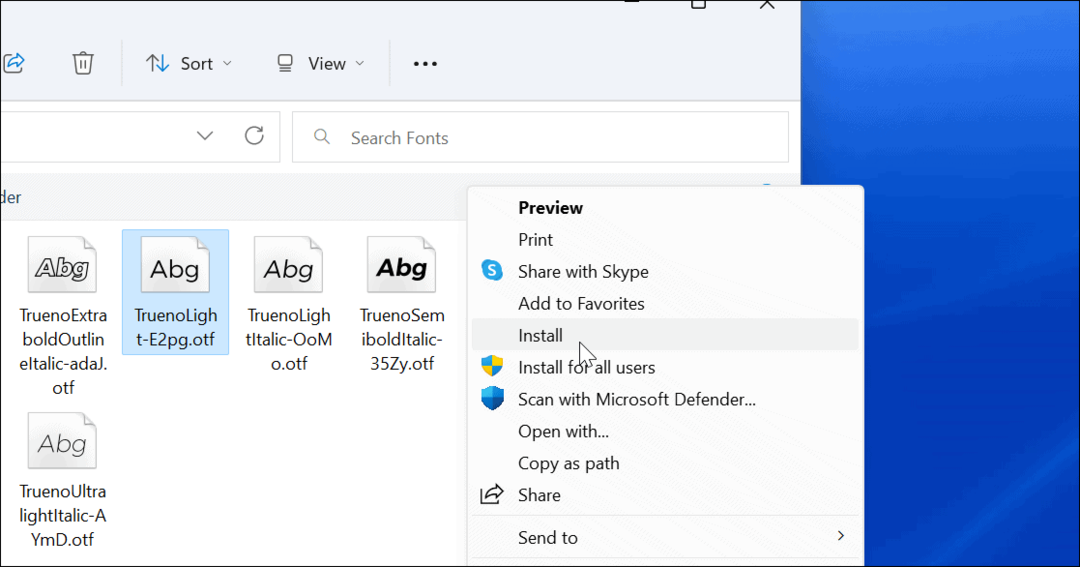
- Įdiegę naują šriftą galite naudoti jį bet kurioje programoje, kuri leidžia pasirinkti skirtingus šriftus, pvz., Microsoft Word.
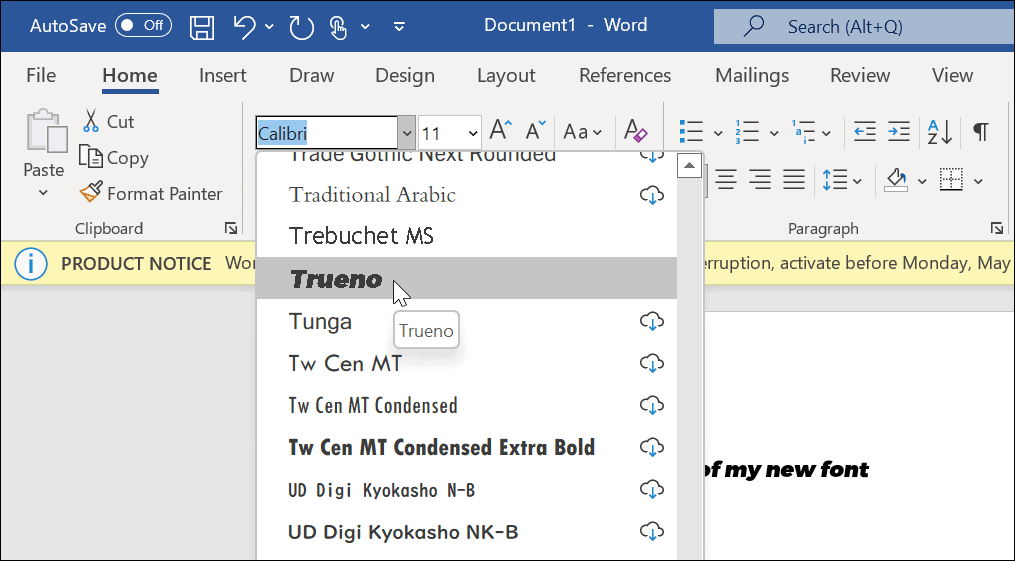
Kaip greitai įdiegti naujus šriftus „Windows 11“.
„Microsoft“ palengvina naudotojų šriftų įdiegimą – tiesiog juos nuvilkant Nustatymai.
Norėdami įdiegti šriftus, galite vilkti ir mesti atlikdami šiuos veiksmus:
- Atviras Pradėti > Nustatymai ir tada pasirinkite Personalizavimas > Šriftai.
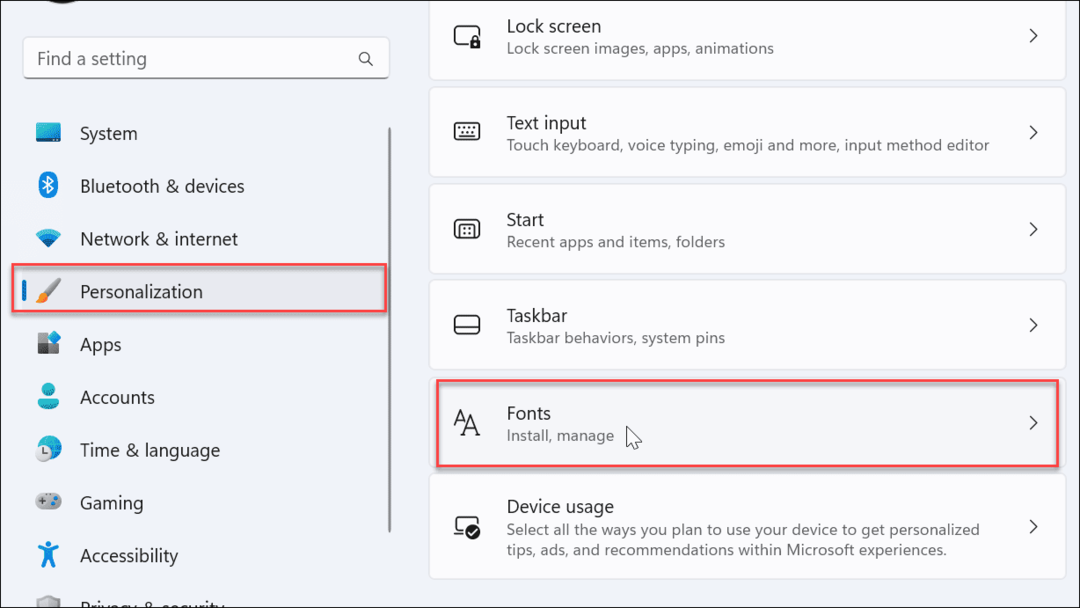
- Kai atidarote Šriftai skyriuje rasite langelį šriftų failams įdiegti. Tiesiog vilkite šriftus, kuriuos atsisiuntėte iš „File Explorer“ į laukelį.
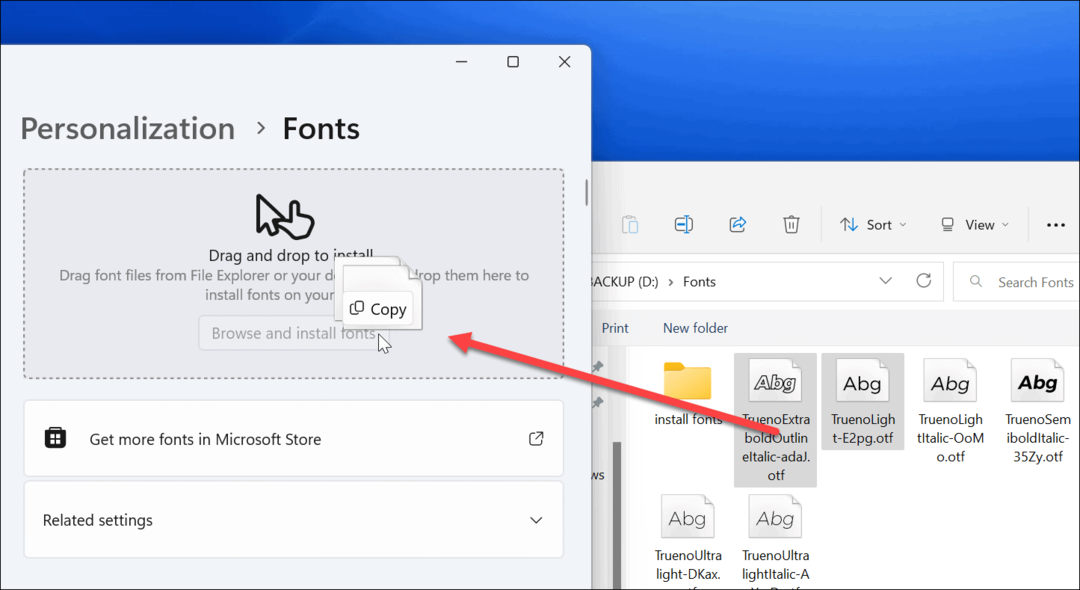
Tai viskas. Jūsų šriftai bus perkelti į C:\Windows\Fonts ir būti pasiekiami naudojant programas, pvz., „Microsoft Word“ ar „PowerPoint“.
Kaip pašalinti šriftą iš Windows 11
Nepatinka jūsų įdiegtas šriftas? Galite greitai jį pašalinti.
Norėdami pašalinti šriftą iš Windows 11, atlikite šiuos veiksmus:
- Paspauskite savo „Windows“ klavišas atidaryti Pradžios meniu ir pasirinkite Nustatymai.

- Kada Nustatymai atsidaro, eikite į Personalizavimas iš sąrašo kairėje, slinkite žemyn dešinėje ir spustelėkite Šriftai.
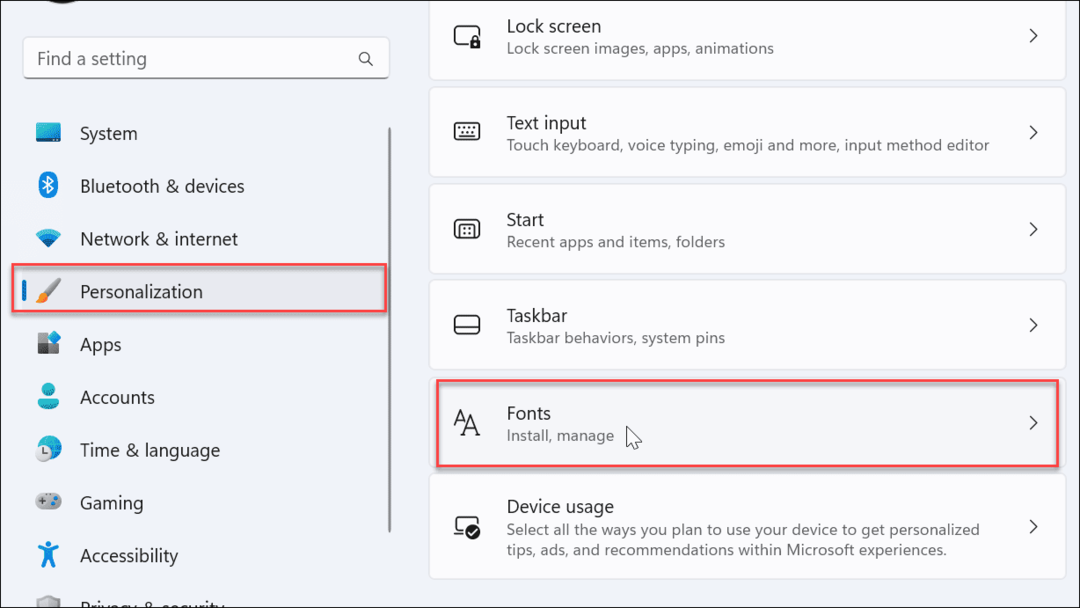
- Jei žinote savo šrifto pavadinimą, įveskite jį į Galimi šriftai lauką ir spustelėkite trijų taškų Meniu.
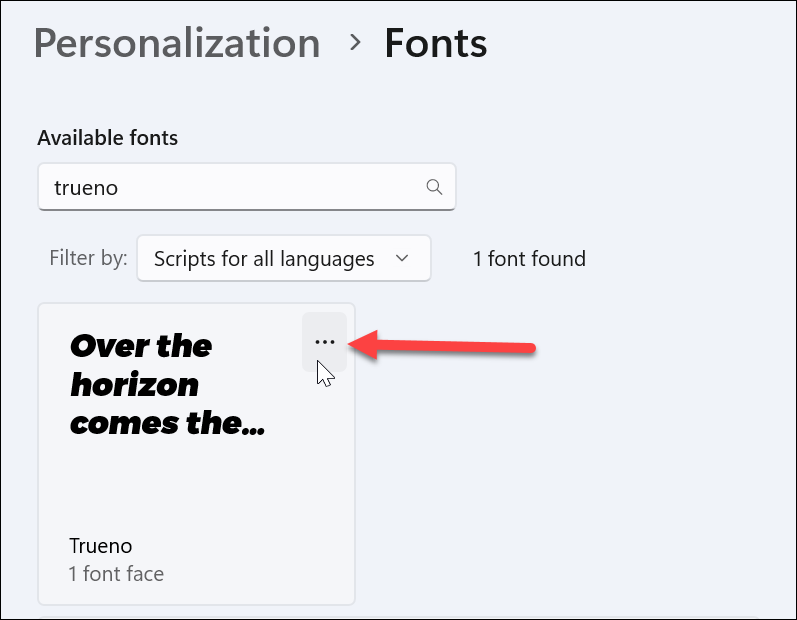
- Spustelėkite Pašalinkite iš pasirodžiusio meniu.
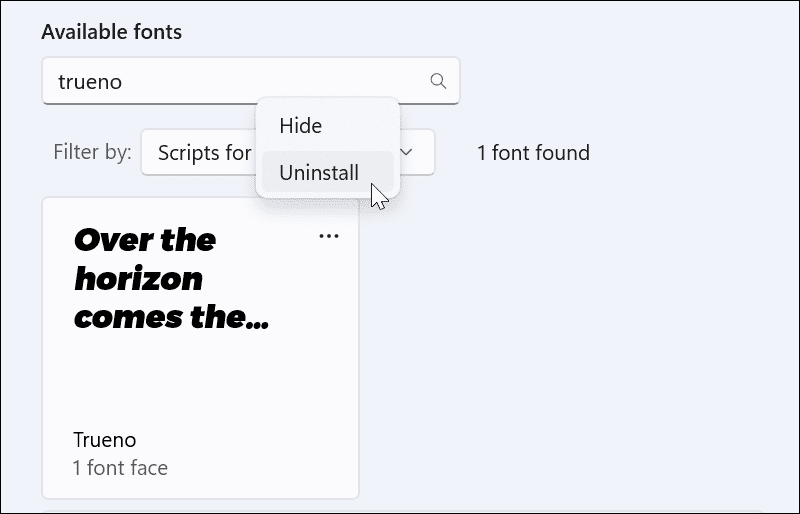
- Spustelėkite Pašalinkite mygtuką, kai pasirodys patvirtinimo pranešimas.
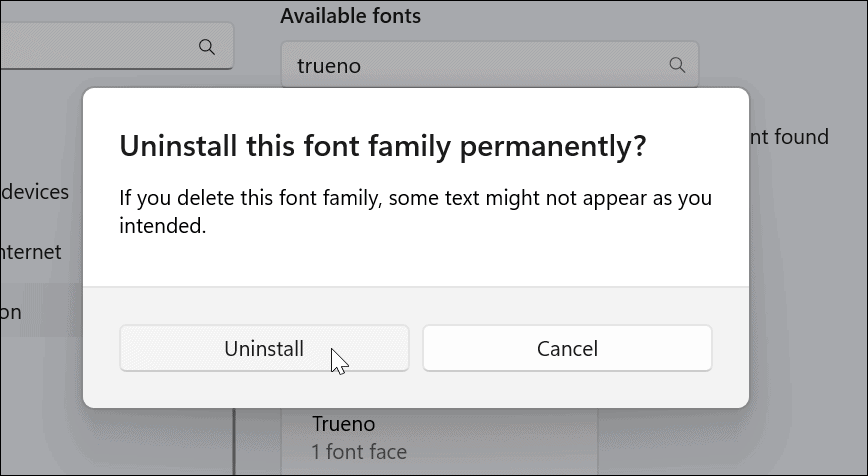
Jūsų šriftas bus pašalintas ir nebebus rodomas C:\Windows\Fonts katalogas. Jis taip pat nebus pasiekiamas kitose jūsų naudojamose programose.
Kaip įdiegti šriftus iš Microsoft
Jei nesijaučiate patogiai diegdami šriftus iš interneto, galite juos gauti iš „Microsoft Store“.
Norėdami įdiegti šriftus iš „Microsoft“ parduotuvė:
- Paleiskite „Microsoft“ parduotuvė programą iš užduočių juostos ir ieškokite šriftus kai atsidaro.
- Naršykite turimus šriftus ir spustelėkite jums patinkantį.
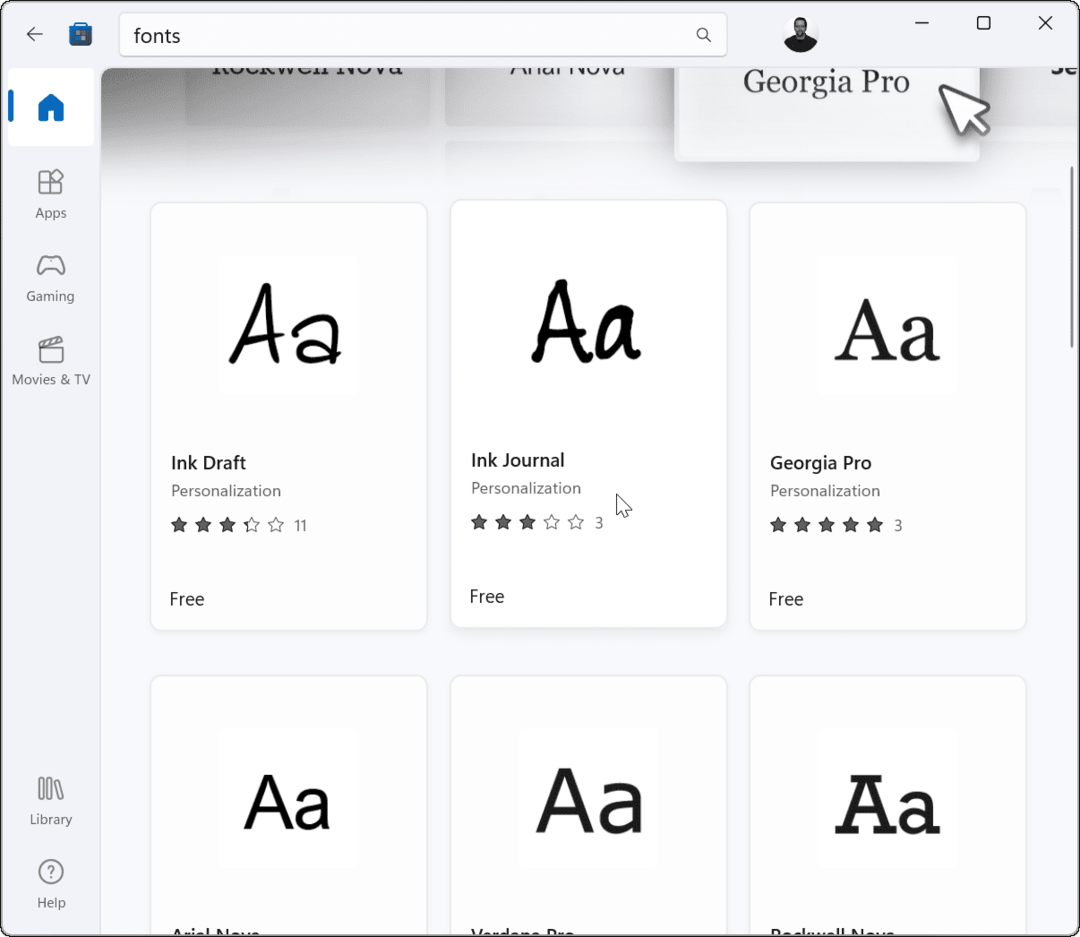
- Gausite šiek tiek aprašymo ir ekrano kopijų, rodančių veikiantį šriftą. Spustelėkite Gauk mygtuką.
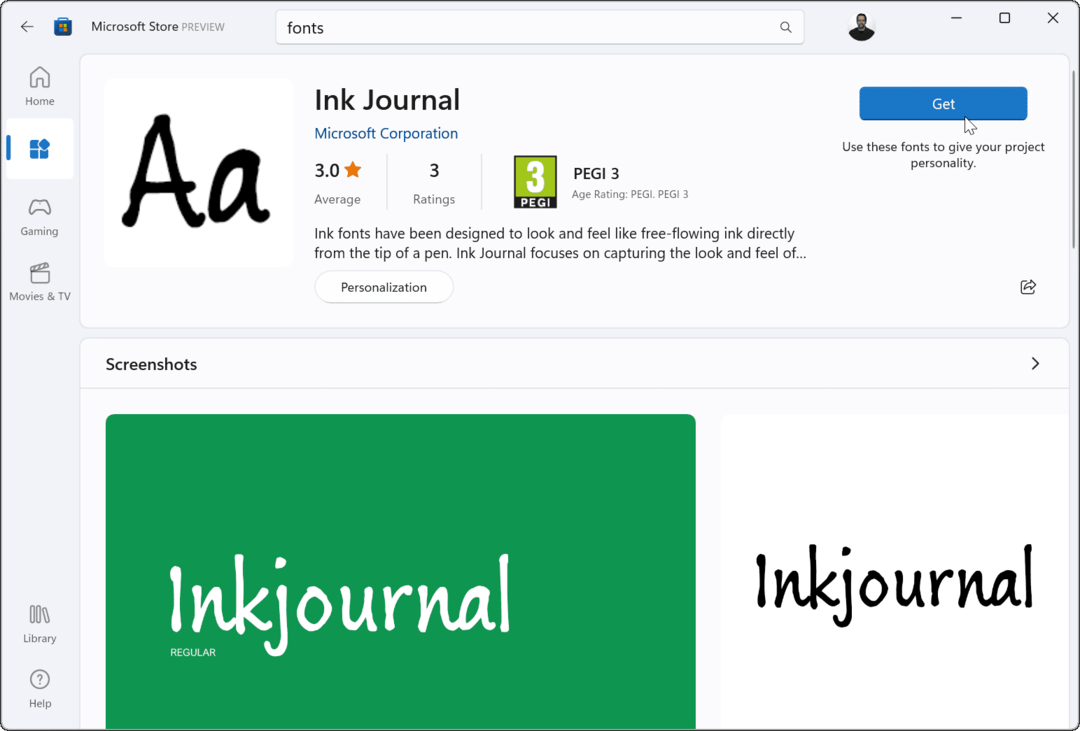
Viskas. Jūsų šriftas bus įdiegtas ir pasiekiamas C:\Windows\Fonts katalogas.
Šriftų tinkinimas sistemoje „Windows“.
Atlikdami aukščiau nurodytus veiksmus, turėtumėte turėti galimybę įdiegti naujus šriftus „Windows 11“ kompiuteryje.
Procesas yra paprastas, tačiau galite praleisti daug laiko dirbdami su jais savo dokumentuose. Tobulo šrifto paieška gali užtrukti, todėl turėkite tai omenyje. Neatsisiųskite daugiau šriftų, nei turite laiko dirbti.
Dar nenaudojate „Windows 11“? Jokiu problemu. Galite įdiegti šriftai „Windows 10“. arba įdiegti šriftus iš „Microsoft Store“ sistemoje „Windows 10“..
Kaip rasti „Windows 11“ produkto kodą
Jei jums reikia perkelti „Windows 11“ produkto kodą arba tiesiog jo reikia švariai įdiegti OS,...
Kaip išvalyti „Google Chrome“ talpyklą, slapukus ir naršymo istoriją
„Chrome“ puikiai išsaugo naršymo istoriją, talpyklą ir slapukus, kad optimizuotų naršyklės veikimą internete. Jos kaip...
Kainų suderinimas parduotuvėje: kaip gauti kainas internetu perkant parduotuvėje
Pirkimas parduotuvėje nereiškia, kad turite mokėti didesnę kainą. Dėl kainų atitikimo garantijų galite gauti nuolaidų internetu apsipirkdami...
Kaip padovanoti „Disney Plus“ prenumeratą su skaitmenine dovanų kortele
Jei jums patiko „Disney Plus“ ir norite juo pasidalinti su kitais, štai kaip nusipirkti „Disney+“ dovanų prenumeratą...



